Hägususe efekti lisamiseks saate kasutada palju programme ja mobiilirakendusi. Näiteks Google Meet võimaldab oma kasutajatel seda hägustada nende tausta rohkem privaatsust. Androidis on rakendus, mis võimaldab teil seda teha hägustada nägusid mis tahes videol.
Kuid kui teil on vaja oma Microsoft Wordi dokumenti lisatud pilti hägustada, saate seda teha ilma midagi muud avamata. Mõne siin-seal klõpsuga saate lisada nii palju hägususe efekte, kui soovite.
Kuidas lisada hägususe efekti mis tahes kujutisele Microsoft Wordis
Kui te pole lisanud pilti, millele peate hägususe efekti lisama, saate seda teha järgmiselt. Kui olete Wordi avatud, klõpsake vasakus ülanurgas vahekaarti Lisa, millele järgneb valiku Pildid all olev rippmenüü.
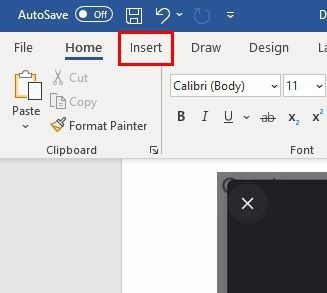
Valige allikas, kust soovite oma pildi lisada. Näiteks saate valida valiku sellest seadmest, kuid on ka valikuid pildi lisamiseks laopiltide ja veebipiltide kaudu.
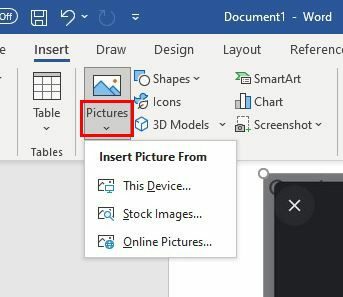
Kui olete pildi lisanud, peaksite nägema Parandused valik sinust vasakul. Kui te seda ei tee, klõpsake pilti, kuni näete seda. Klõpsake allosas suvandil Pildiparandused.
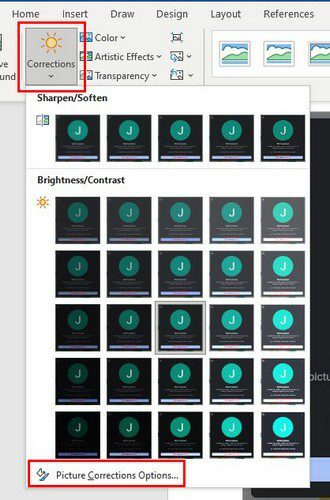
Paremal näete erinevaid pildiparandusi. Kuid pildi häguseks muutmiseks peate liigutama teravuse liugurit, et lisada nii palju hägusust, kui soovite. Kui otsite kindlat protsenti, võite klõpsata ka liugurist vasakul asuval allanoolt. Kui arvate, et lisasite liiga palju hägusust, klõpsake uuesti alustamiseks lähtestamisnupul.
Niikaua kui olete seal, saate teha muid muudatusi, näiteks:
- Eelseaded (teritamine/pehmendamine)
- Heleduse kontrastsus
- Pildi värv
- Pildi läbipaistvus
- Kärp
Teine võimalus pildile hägususe lisamiseks on minna aadressile Kunstilised efektid. Kui olete pildi sisestanud, klõpsake valikul Parandus klõpsamise asemel kunstiliste efektide rippmenüül. Teise rea viies valik on hägususe efekt. Klõpsake sellel ja efekt lisatakse.
Järeldus
Hägususe efekt võib teie piltidele stiili lisada. Ja tänu integreeritud hägususe efektile saate lisada just õige koguse hägusust. Alati on kolmandate osapoolte programme, mida saate kasutada, kuid loodetavasti piisab Microsoft Wordi funktsioonist. Kas arvate, et Microsoft Word pakub teie piltide hägustamiseks piisavalt? Jagage oma mõtteid allolevates kommentaarides